Personnaliser Google Search : ajouter et gérer vos sources préférées
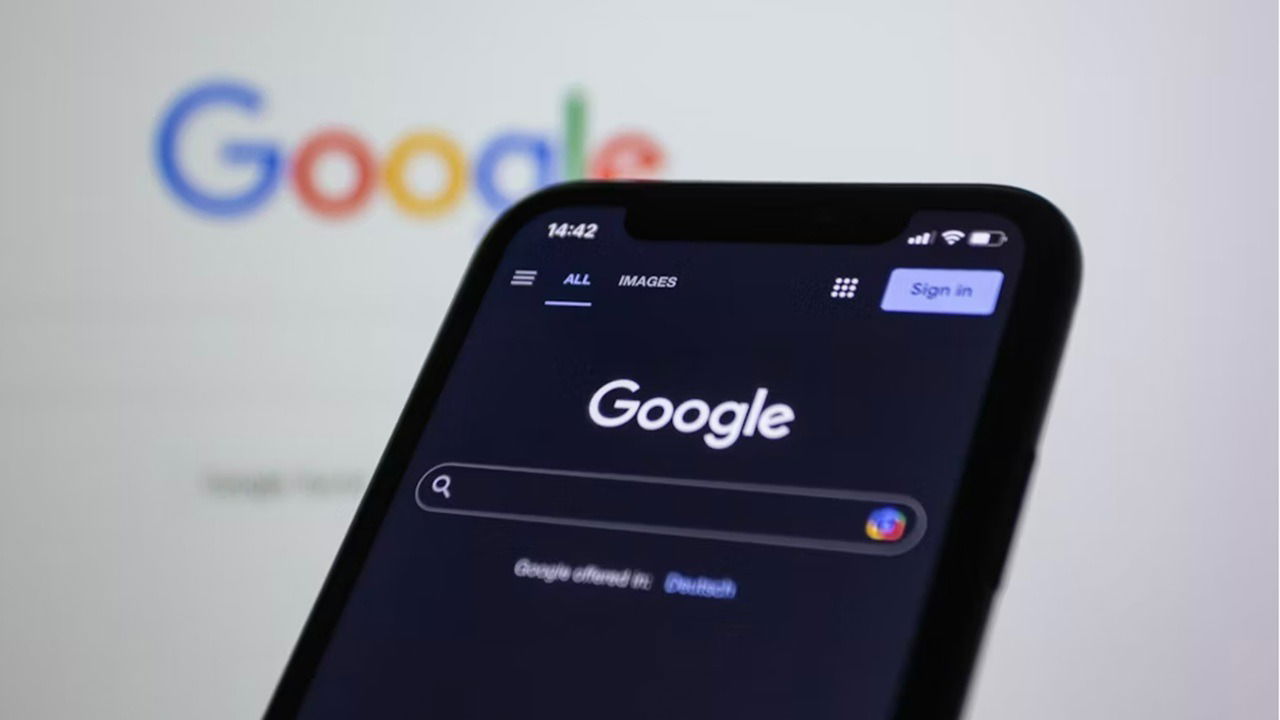
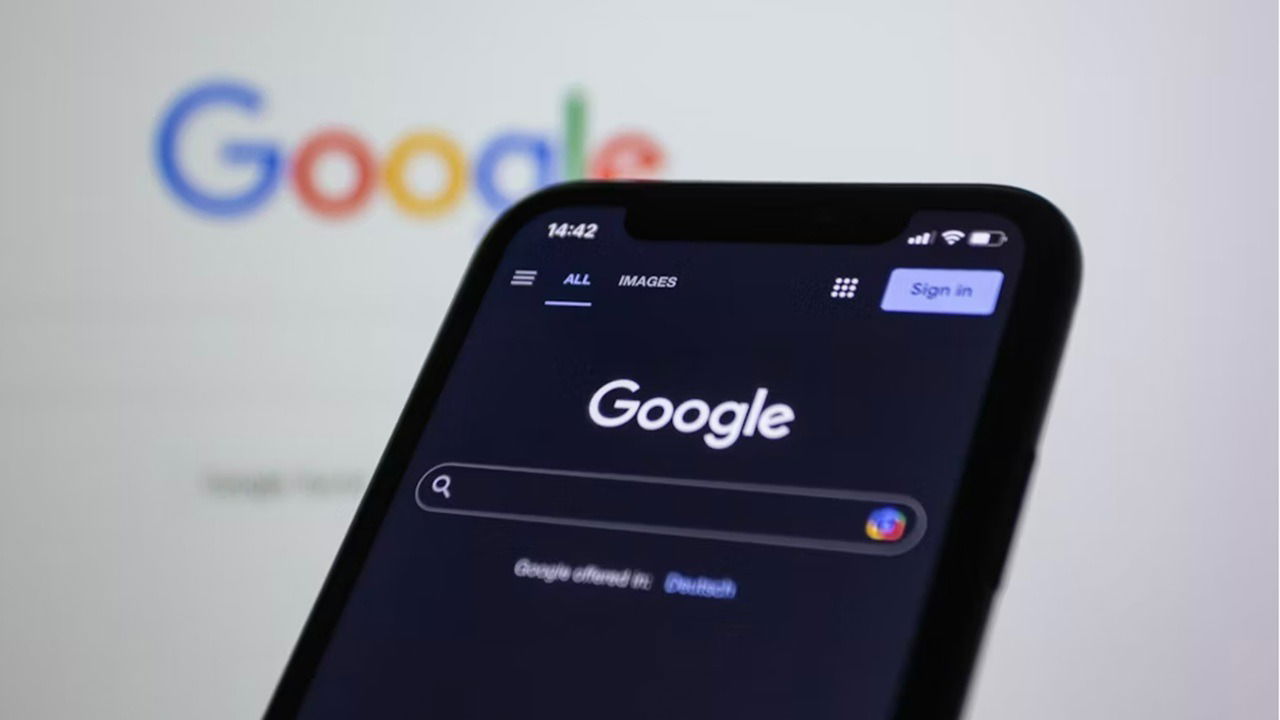
Qu’est-ce que les sources préférées dans Google Search ?
Par défaut, les résultats d’actualité sont triés selon la date, la pertinence et l’autorité du site. Google indique que ces résultats ne sont pas « personnalisés » au sens strict lorsque vous êtes connecté. La fonction “sources préférées” vous permet toutefois d’indiquer explicitement des fournisseurs d’information que vous voulez voir priorisés.
Important : indiquer des sources préférées ne restreint pas les résultats uniquement à ces sites. Google priorise les résultats provenant de vos sources si celles-ci ont publié quelque chose de pertinent et récent. D’autres sources continuent d’apparaître dans Top Stories et dans le reste des résultats, donc vous conservez un éventail d’options.
Note : la fonctionnalité a d’abord été proposée dans Google Labs. Si vous l’avez activée en Labs, vos préférences ont été migrées vers le déploiement public, actuellement disponible aux États-Unis et en Inde, avec un déploiement prévu dans d’autres régions.
Pourquoi utiliser les sources préférées ?
- Pour voir plus souvent des éditeurs en qui vous avez confiance.
- Pour réduire la répétition de sources que vous n’aimez pas.
- Pour explorer plus rapidement les angles de couverture d’un même sujet.
Contre-exemples / limites :
- Si vos sources n’ont rien publié récemment sur un sujet, elles ne s’afficheront pas malgré la préférence.
- Pour des sujets hyper-locaux ou très spécialisés, les sources recommandées peuvent être inexistantes.
Comment définir vos sources préférées (étapes rapides)
- Connectez-vous à votre compte Google (les préférences se synchronisent entre appareils et navigateurs).
- Lancez une recherche liée à l’actualité.
- Faites défiler jusqu’à la section Top Stories (Principaux articles).
- Cliquez sur le bouton étoile à côté de Top Stories. Si vous ne le voyez pas, vérifiez que vous êtes connecté et que vous utilisez le filtre All (Tous) sous la barre de recherche — le bouton n’apparaît pas si vous filtrez par News (Actualités).
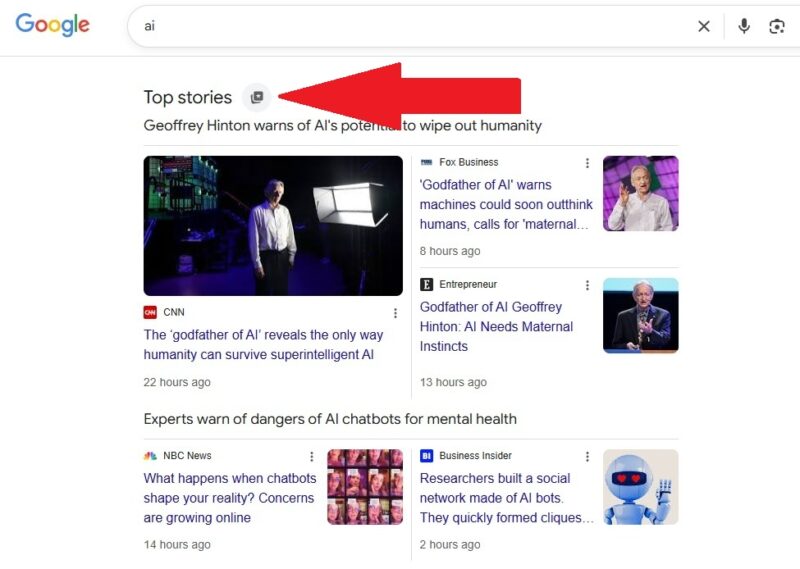
- Commencez à taper le nom ou l’URL de la source à ajouter. Quand elle apparaît, cochez la case pour l’ajouter.
- Cliquez sur Reload results (Recharger les résultats) pour relancer la recherche avec vos sources préférées activées.
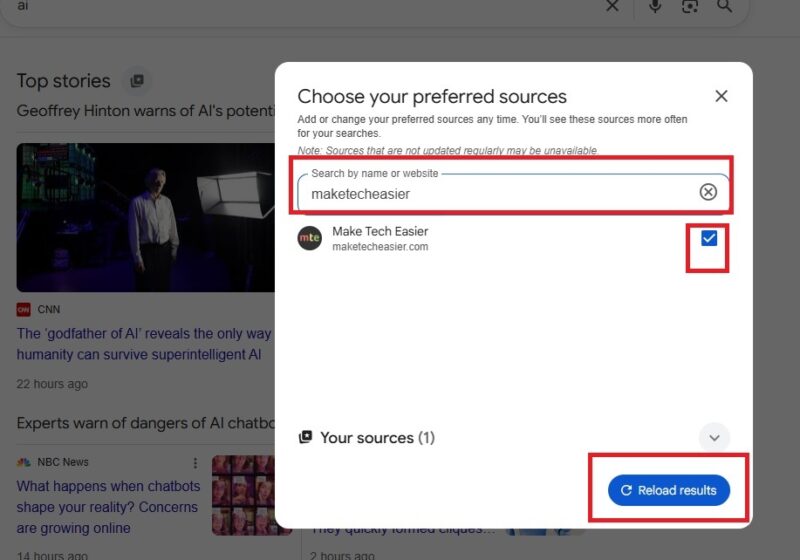
Vous pouvez ajouter autant de sources que vous le souhaitez. Après rechargement, les premiers résultats dans Top Stories seront un mélange de vos sources sélectionnées et d’autres sources. Une section From your sources (De vos sources) apparaît juste sous Top Stories pour lister spécifiquement les articles provenant de vos choix.
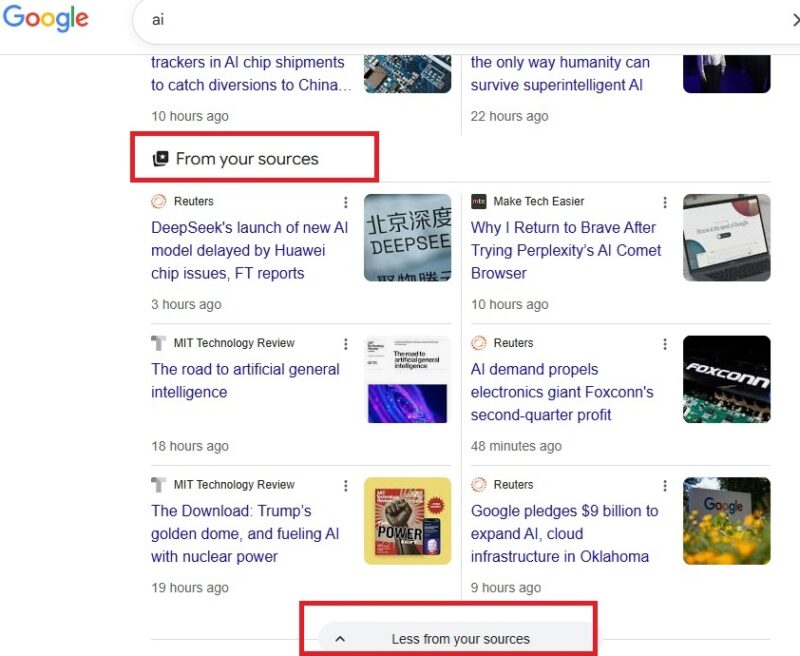
Gérer et supprimer des sources préférées
- Pour modifier votre liste, lancez une recherche d’actualité lorsque vous êtes connecté. Cliquez sur le même bouton à côté de Top Stories pour afficher toutes les sources déjà ajoutées.
- Pour ajouter, recherchez de nouvelles sources et cochez-les.
- Pour supprimer, décochez la case à côté d’une source puis cliquez sur Reload results.
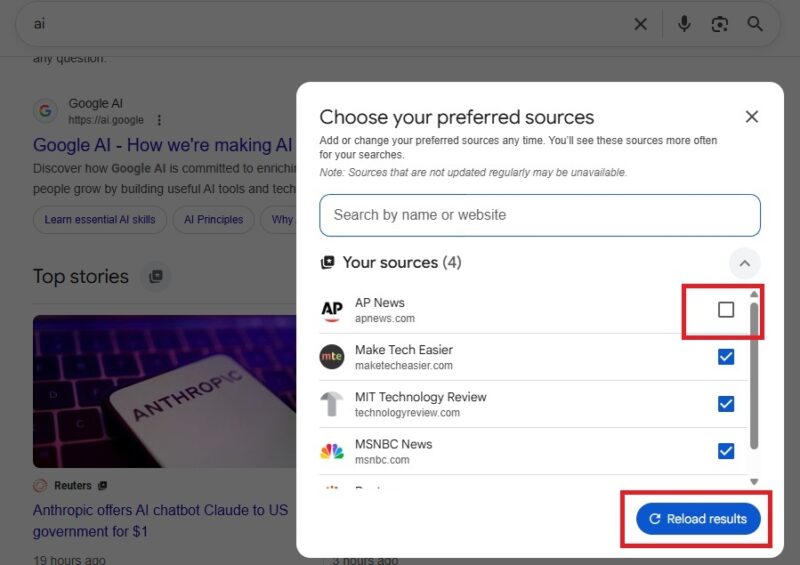
Selon Google, la plupart des utilisateurs ajoutent au moins quatre sources, mais il n’y a pas de limite technique indiquée.
Repérer les résultats provenant de vos sources
- Dans la zone Top Stories des résultats de recherche (filtre All), les histoires provenant d’une source que vous avez choisie affichent une icône de « sources préférées » à côté du nom de la source : un petit carré avec une étoile.
- La section From your sources regroupe uniquement vos sources; elle n’affiche pas l’icône.
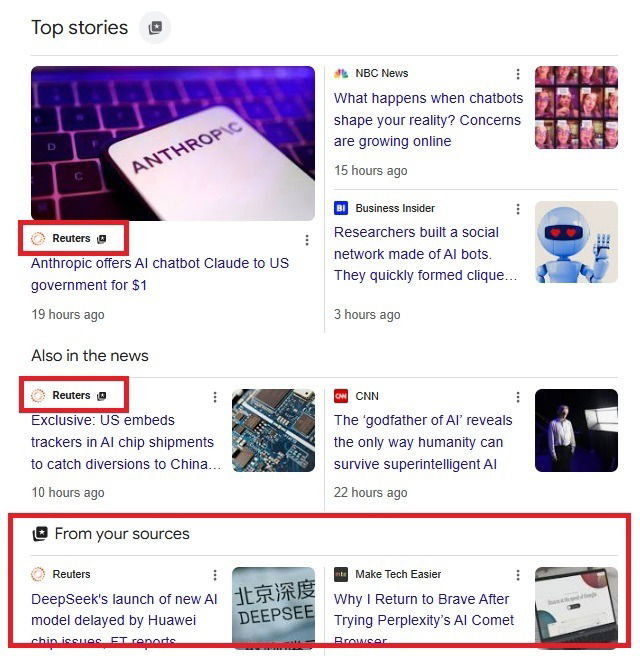
Ajouter une source directement depuis un site web
Les propriétaires de sites peuvent ajouter un bouton Preferred sources (Sources préférées) sur leur site, dans des emails ou sur des réseaux sociaux : un clic ajoute le site à vos sources si vous êtes connecté. Recherchez ces boutons sur les sites d’actualité que vous suivez.
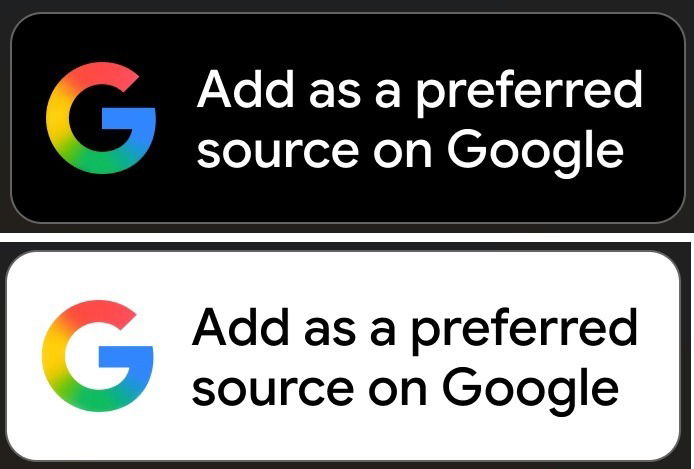
Si vous gérez un site, vous pouvez aussi fournir un lien direct de la forme : https://google.com/preferences/source?q= suivi du nom ou du paramètre nécessaire, ou télécharger les boutons fournis par Google pour les intégrer.
Personnaliser davantage : Search personalization et préférences
Si vous souhaitez une personnalisation plus large de vos résultats, activez Search personalization (Personnalisation de la recherche) :
- Cliquez sur votre icône utilisateur en haut à droite (vous devez être connecté).
- Sélectionnez Search personalization.
- Activez Personalize search (Personnaliser la recherche).
Dans ce même menu, vous pouvez consulter Source preferences (Préférences de sources) et Image feed preferences pour ajuster la personnalisation des images.
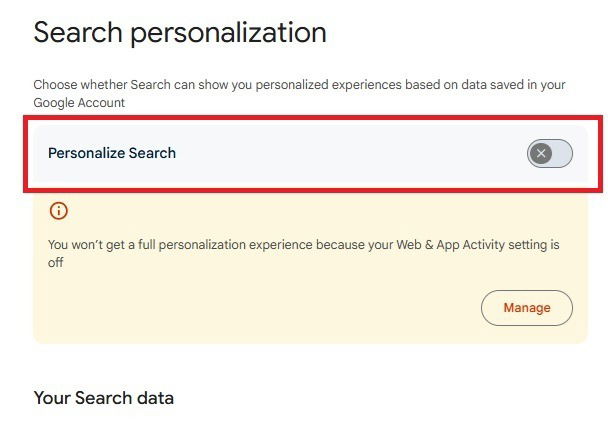
Important : si vous ne souhaitez pas que Google collecte davantage de données, vous pouvez désactiver la personnalisation ou utiliser une alternative à Google Search.
Mini-méthodologie : comment tester efficacement vos préférences
- Choisissez 4–6 sources représentatives (différents angles et tailles : local, national, international, spécialisé).
- Effectuez la même recherche d’actualité avant d’ajouter les sources et notez les 5 premiers résultats.
- Ajoutez vos sources et recharger la recherche. Notez les différences (titres, diversité, placement dans Top Stories).
- Testez sur mobile et bureau pour vérifier la synchronisation.
- Si un site n’apparaît pas, vérifiez qu’il a publié récemment sur le sujet testé.
Checklist selon le rôle
Lecteur général:
- Être connecté à Google.
- Tester 4 sources initiales.
- [ ] Vérifier la présence de l’icône dans Top Stories.
Rédacteur / Éditeur:
- S’assurer que les articles sont indexables et taggés avec une date claire.
- Intégrer éventuellement le bouton “Preferred sources” sur le site.
Propriétaire de site:
- Offrir un bouton ou un lien direct pour l’ajout comme source préférée.
- [ ] Documenter l’URL de liaison : https://google.com/preferences/source?q=
Arbre de décision rapide (Mermaid)
flowchart TD
A[Démarrer une recherche d'actualité] --> B{Êtes-vous connecté ?}
B -- Oui --> C[Voir la section Top Stories]
B -- Non --> Z[Se connecter au compte Google]
C --> D{Bouton étoile visible ?}
D -- Oui --> E[Cliquer et ajouter/retirer des sources]
D -- Non --> F[Activer filtre All / Tous]
F --> D
E --> G[Cliquer 'Reload results']
G --> H[Examiner les résultats et l'icône de source]
H --> I{Besoin de plus de personnalisation ?}
I -- Oui --> J[Activer Search personalization]
I -- Non --> K[Fin]
Z --> BCritères d’acceptation (Критерии приёмки)
- L’utilisateur peut ajouter au moins une source et la voir apparaître dans From your sources.
- Les préférences se synchronisent entre appareils pour un même compte Google.
- L’icône de source préférée s’affiche près des résultats provenant d’une source ajoutée.
Scénarios d’échec courants et solutions
- Problème : je ne vois pas le bouton étoile. Solution : vérifiez que vous êtes connecté et utilisez le filtre All (Tous). Certains filtres, comme News, masquent le bouton.
- Problème : ma source n’apparaît pas après ajout. Solution : assurez-vous que le site a publié quelque chose de pertinent récemment et que l’URL correspond exactement au domaine indexé.
Fiche pratique — points clés
- Disponibilité actuelle : déploiement public aux États-Unis et en Inde ; extension prévue à d’autres régions.
- Synchronisation : préférences liées au compte Google et applicables sur tous les appareils connectés.
- Effet : priorisation (non exclusivité) des résultats provenant des sources sélectionnées.
Glossaire (1 ligne chacun)
- Top Stories : section des résultats qui met en avant les articles d’actualité récents.
- Source préférée : un éditeur ou site que vous avez indiqué vouloir prioriser dans les résultats.
- Search personalization : réglage qui permet à Google d’utiliser votre historique et vos interactions pour personnaliser les résultats.
Conseils de confidentialité
- Activer la personnalisation permet à Google d’utiliser l’historique de recherche, la localisation et l’interaction avec les sites pour affiner les résultats.
- Pour réduire le suivi, désactivez la personnalisation ou utilisez un moteur de recherche alternatif.
Suggestion de publication courte (100–200 mots)
Annonce pour newsletter ou blog :
Google propose maintenant l’option de définir des “sources préférées” directement depuis les résultats de recherche d’actualité. Une fois connecté à votre compte, cliquez sur le bouton à côté de la section Top Stories pour ajouter vos médias favoris. Les articles de ces sources sont priorisés dans les résultats, et une section dédiée “From your sources” les regroupe pour un accès rapide. Les préférences sont synchronisées entre appareils et fonctionnent sur mobile comme sur bureau. La fonctionnalité est déployée aux États-Unis et en Inde, avec un déploiement global prévu ultérieurement. Idéal pour personnaliser rapidement le flux d’actualité sans bloquer la diversité des sources.
Résumé final
Les sources préférées de Google Search offrent un moyen simple de voir davantage de contenus provenant des éditoriaux que vous préférez, tout en conservant l’ouverture à d’autres sources. Activez-les depuis la section Top Stories, testez avec quelques sources représentatives et ajustez selon vos besoins. Si vous gérez un site, pensez à proposer le bouton d’ajout pour faciliter l’abonnement direct de vos lecteurs.
Important : vos préférences ne restreignent pas le flux d’information — elles le priorisent. Si la confidentialité est une priorité, examinez les options de personnalisation ou utilisez un moteur alternatif.
Matériaux similaires

Installer et utiliser Podman sur Debian 11
Guide pratique : apt-pinning sur Debian

OptiScaler : activer FSR 4 dans n'importe quel jeu
Dansguardian + Squid NTLM sur Debian Etch

Corriger l'erreur d'installation Android sur SD
